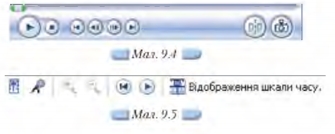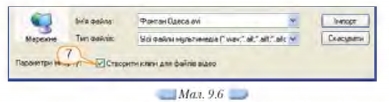|
Гіпермаркет Знань>>Інформатика >>Інформатика 10 клас>> Інформатика: Особливі елементи інтерфейсу програми Windows MovieMaker
Крім стандартних елементів вікна, зокрема рядка меню та панелі інструментів, вікно відеоредактора Windows MovieMaker містить також спеціальні елементи для відеоредакторів. Не всі елементи одночасно відображаються у вікні. Залежно від етапу роботи з відеокліпом можна використовувати такі елементи (мал. 9.2, 9.3): панель Операцій з фільмами (1), що подає вказівки, найбільш використовувані під час створення відеокліпу; панель Збірок (2), на якій відображаються збірки імпортованих мультимедійних
Мультимедійні об’єкти — зображення, аудіо- та відеокліпи — додаються до збірок з відповідних файлів або з камери. Аркуш розкадрування використовується для перегляду та зміни послідовності кліпів проекту, перегляду доданих відеоефектів та відеопереходів. Аудіокліпи, додані до проекту, не відображаються на Аркуші розкадрування, вони відображаються на Шкалі часу. За допомогою шкали часу можна переглядати та налаштовувати часові параметри кліпів проекту. За допомогою кнопок на шкалі часу можна виконувати такі операції, як зміна вигляду проекту, збільшення чи зменшення деталей проекту, запис звукового супроводу, налаштування рівня звуку тощо. Керувати зовнішнім виглядом вікна можна за допомогою вказівок меню Вигляд або відповідних кнопок на панелі інструментів чи на Аркуші розкадрування/Шкалі часу. Вправа 9.2.1. Ознайомлення з елементами інтерфейсу відеоредактора Windows MovieMaker. Завдання. Визначити призначення елементів керування та способи перемикання між панелями, аркушем розкадрування та шкалою часу. 1. Виконайте вказівку Пуск/Усі прогрaми/Windows MovieMaker. 2. Розгляньте, які елементи вікна відображаються на екрані за замовчуванням. 3. За допомогою затримки мишки установіть призначення кнопок на панелі інструментів. 4. Натисніть кнопку Збірки на панелі інструментів. Виділіть збірку Відеопереходи. 5. Виконайте вказівку Вигляд/Панель завдань. 6. За допомогою затримки мишки установіть призначення кнопок, розташованих у нижній частині вікна попереднього перегляду (мал. 9.4) та у верхній частині Аркуша розкадрування (мал. 9.5).
8. Виконайте вказівку Вигляд/Аркуш розкадрування. Зробіть висновок, які два способи можна застосовувати для відображення на екрані необхідних елементів інтерфейсу.
Як додати мультимедійні об’єкти, збережені у файлах, до Збірок? Відеокліп, що створюється за допомогою Windows MovieMaker, може містити відеофрагменти, аудіозаписи та статичні зображення. Для додавання до проекту мультимедійних об’єктів, що зберігаються у файлах, можна виконати вказівку Файл/Імпорт до збірок або скористатися вказівками з панелі операцій з фільмами, що містяться в розділі Запис відео: Імпорт відео, Імпорт зображень, Імпорт звуку або музики.
Під час імпортування кожного відеозапису автоматично створюється нова збірка, ім’я якої збігається з назвою імпортованого файла. Крім того, якщо під час імпортування відео у діалоговому вікні Імпорт файла (мал. 9.6) встановлено прапорець Створити кліпи для файлів відео (7), програма Windows MovieMaker автоматично розбиває відеоматеріал на відеокліпи — фрагменти, що мають різний час відтворення. Такий поділ на кліпи полегшує процес редагування під час монтування фільму, оскільки користувач може враховувати ключові точки відеозапису і редагувати лише окремі його частини. Аудіофайли та зображення імпортуються до збірки, що обрана на панелі Збірки.
Морзе Н. В. Інформатика: підруч. для 10 кл. загальноосвіт. навч. закл.: рівень стандарту/Н. В. Морзе, В.П. Вембер, О.Г. Кузьмінська. — К.: Школяр, 2010. — 304 с.: іл. Зміст уроку Якщо у вас є виправлення або пропозиції до даного уроку, напишіть нам. Якщо ви хочете побачити інші корективи і побажання до уроків, дивіться тут - Освітній форум. |
Авторські права | Privacy Policy |FAQ | Партнери | Контакти | Кейс-уроки
© Автор системы образования 7W и Гипермаркета Знаний - Владимир Спиваковский
При использовании материалов ресурса
ссылка на edufuture.biz обязательна (для интернет ресурсов -
гиперссылка).
edufuture.biz 2008-© Все права защищены.
Сайт edufuture.biz является порталом, в котором не предусмотрены темы политики, наркомании, алкоголизма, курения и других "взрослых" тем.
Ждем Ваши замечания и предложения на email: 
По вопросам рекламы и спонсорства пишите на email: